كيفية قفل الدردشات على WhatsApp
وصف
كيفية قفل الدردشات على WhatsApp
يُعد WhatsApp طريقة رائعة للبقاء على اتصال مع الأصدقاء والعائلة. في بعض الأحيان ، قد ترغب في إبقاء بعض الدردشات سرية عنهم. سواء كنت تخطط لمفاجأة أو على اتصال بزوجتك السابقة أو بعض الدردشات المهنية التي تحتوي على بيانات حساسة ، يمكنك قفل تلك المحادثات باستخدام رمز سري. هذا يمنع أي شخص من الوصول إلى هذه المعلومات الخاصة عن غير قصد. إليك كيفية استخدام ميزة قفل الدردشة على WhatsApp. تقتصر هذه الميزة على WhatsApp على Android و iPhone.
كيفية قفل الدردشات على WhatsApp
مثل آلية تأمين التطبيقات على جهاز Android أو iPhone الخاص بك ، يتيح لك WhatsApp قفل الدردشات. سيتم إخفاء هذه الدردشات من صفحة WhatsApp بعد قفلها. أيضًا ، عندما تتلقى رسائل من تلك الدردشات المقفلة ، تخفي الإشعارات اسم جهة الاتصال ومحتوى الرسالة. اتبع الخطوات أدناه لقفل الدردشات على جهاز Android أو iPhone.
على Android
- افتح WhatsApp واضغط مطولاً على أي دردشة أو مجموعة تريد قفلها.
- انقر فوق النقاط الرأسية الثلاث في الزاوية العلوية اليمنى ، ثم حدد خيار Lock chat.
- قم بالمصادقة باستخدام بصمة الإصبع أو التعرف على الوجه لقفل الدردشة المحددة.
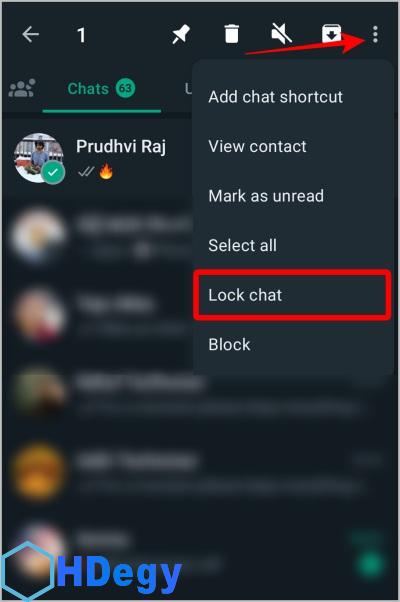
على iPhone
- افتح WhatsApp واضغط مطولاً على أي دردشة أو مجموعة تريد قفلها.
- انقر فوق خيار Lock chat من القائمة.
- قم بالمصادقة باستخدام Face ID أو Touch ID لقفل الدردشة.
إذا لم يكن لديك أي بيانات بيومترية للأمان على هاتفك ، فستظهر لك نافذة منبثقة تطلب منك إعداد بصمة الإصبع أو Face ID (على iPhone) قبل أن تتمكن من تمكين القفل.
الوصول إلى الدردشات المقفلة على WhatsApp
ستظهر الدردشات المقفلة في مجلد Locked chats أعلى جميع محادثاتك. للوصول إلى الدردشات المقفلة ، انقر فوقها وقم بمصادقة وصولك باستخدام القياسات الحيوية المختارة.
لاحظ أن الدردشات المقفلة تظهر عند البحث عن المحادثات على WhatsApp. لكن لا تقلق ، يمكنك فتح هذه الدردشات فقط بعد المصادقة باستخدام بصمة الإصبع أو Face ID.
يمكنك إخفاء مجلد الدردشات المقفلة بالكامل
بينما يبقى مجلد Locked Chats أعلى المحادثات ، إلا أنه قد يثير فضول أي شخص. لتجنب إظهار أنك تخفي الدردشات بشكل واضح ، يمكنك إخفاء مجلد Locked Chats من الظهور في الأعلى. بعد ذلك ، يمكنك فقط الوصول إليها برمز سري. إليك كيفية استخدام الرمز السري لإخفاء مجلد Locked Chats.
افتح مجلد Locked chats وانقر فوق Settings في الزاوية العلوية اليمنى. (على Android ، انقر فوق three-dots > Chat lock settings).
في صفحة إعدادات الدردشة ، قم بتمكين التبديل بجانب Hide locked chats ، ثم انقر فوق الزر Create Secret Code. أدخل رمزًا سريًا يتكون من 4 أحرف على الأقل قد تتضمن أحرفًا وأرقامًا ورموزًا أو حتى رموز تعبيرية. أخيرًا ، أعد إدخال الرمز لتأكيده.
قد تجد أنه من الغريب أنك لست بحاجة إلى إدخال الرمز السري عند النقر فوق Turn off من شاشة Change Secret Code لإزالة الرمز السري تمامًا.
الوصول إلى مجلد الدردشات المقفلة على WhatsApp
إذا كنت تريد الوصول إلى المجلد ، فانقر فوق رمز البحث في الزاوية العلوية اليمنى وأدخل الرمز السري. ستحصل على خيار Locked Chats في نتائج البحث. لاحظ أن رمز القفل المجاور له يظهر غير مقفل – لأنك أدخلت الرمز السري. انقر فوق مجلد Locked Chats لفتح المحادثات ولن تحتاج حتى إلى استخدام أي بيانات بيومترية.
فتح قفل الدردشات أو إزالتها من مجلد الدردشات المقفلة
عندما تشعر أن الدردشة المقفلة لا تحتاج إلى إخفاء ، يمكنك إلغاء قفلها أو إزالتها من مجلد Locked Chats. بعد ذلك ، ستظهر تلك الدردشة بين المحادثات المرئية الأخرى. إليك ما تحتاجه
على Android
- لإلغاء قفل أو إزالة أي دردشة من مجلد Locked Chats ، افتح المجلد واضغط مطولاً على الدردشة التي تريد إلغاء قفلها.
- انقر فوق قائمة النقاط الرأسية الثلاث في الشريط العلوي ، ثم حدد خيار Unlock chat.
- قم بالمصادقة باستخدام القياسات الحيوية لإلغاء قفل الدردشة.
- بعد ذلك ، ستكون الدردشة / المحادثة المعينة مرئية مع الآخرين ولن تظهر في مجلد Locked Chats.
على iPhone
- لإلغاء قفل أي دردشة من مجلد Locked Chats ، افتح المجلد واضغط مطولاً على أي دردشة تريد إلغاء قفلها.
- انقر فوق خيار Unlock chat من القائمة.
- قم بالمصادقة باستخدام القياسات الحيوية لإلغاء قفل الدردشة على الفور.
- بعد ذلك ، ستكون الدردشة / المحادثة المعينة مرئية مع الآخرين ولن تظهر في مجلد Locked Chats.
كيفية قفل الدردشات على WhatsApp
تعمل ميزة قفل الدردشة في WhatsApp باستخدام رمز سري في الغالب على Android و iPhone. أثناء استخدام حسابات WhatsApp على سطح المكتب أو الويب أو أي جهاز مرتبط ، تكون تلك الدردشات المقفلة مرئية بدون المصادقة أو الرمز السري. هذا يعني أنه لن يظهر مجلد Locked Chats هناك.
بالطبع ، يمكنك إزالة الأجهزة المرتبطة التي يمكن للآخرين الوصول إليها بسهولة ومنع الأشخاص من عرض تلك الدردشات المقفلة. يمكنك أيضًا استخدام قفل شاشة لـ WhatsApp حتى لا يتمكن أي شخص من ربط حساب WhatsApp الخاص بك بجهاز آخر وعرض دردشاتك السرية.
لا توجد بيانات متاحة